word中的宏如何使用? 以下几个步骤教你快速掌握
Posted
tags:
篇首语:本文由小常识网(cha138.com)小编为大家整理,主要介绍了word中的宏如何使用? 以下几个步骤教你快速掌握相关的知识,希望对你有一定的参考价值。
参考技术A 宏是一个批量处理程序命令,正确地运用它可以提高工作效率。微软的office软件允许用户自己编写,叫VBA的脚本来增加其灵活性,进一步扩充它的能力。1、“宏”可以在“开发工具”菜单栏找到,可是,怎么没有看见“开发工具”这一项?没关系,等我把它变出来。单击“文件”,会出现一个页面,点击页面左侧最后一行的“选项”。在弹出的对话框里找到“自定义功能区”并点击。
2、接着,看看在右边的大框框里,是不是有“开发工具”这一项,好的,勾选该选项,然后单击“确定”。再来看看文档的功能区,是不是多了一个“开发工具”选项了。
3、单击“开发工具”,在菜单栏左侧你就可以看到有关“宏”的选项。在使用之前,我们必须启用“宏”。点开“宏安全性”,在“宏设置”的四个选项里选中“启用所有宏”,然后单击“确定”。启用了宏以后,来看看文档,如果我想对一些重点内容添加【】,一个一个添加太浪费时间,这时运用宏就非常轻松了。
4、单击“录制宏”弹出一个对话框,这里可以看到宏可以保存在所有文档和当前文档中,如果是所有文档的话,那咱们录制的这个宏在其他文档里也同样适用。
5、保存后先别着急点击确定,看到这里有个选项是“将宏指定到”,有按钮和键盘两个图标,选择按钮可以把宏快速指定到相应位置,选择键盘可以制定宏的快捷键,咱们设置快捷键为“alt+D”,点击“确定”后你会发现光标下方出现了一个磁带模样的标志,这就说明可以开始录制宏了。
6、现在我想重点显示的是“笔记型”三个字,那么用“【】”把这几个字括起来,然后点击停止录制。此时宏已经录制好了,咱们来实验一下。再找到一处“笔记型”,按“alt+D”,发现没有,这一处的“笔记型”也被“【】”括起来了。
7、不过有一点要注意的是,咱们刚才录制的是笔记型三个字,那么现在应用也只能括起来三个字,比如随便再找一处文字,应用宏,看到括起来的都是三个字。
8、录制了一个宏后,如果想修改要怎么办呢?咱们点击“开发工具”菜单里的“宏”,弹出一个对话框,单击“编辑”,会出现一个编辑代码的界面,这个界面就是Visual Basic编辑器,所以如果你会VB编程的话,修改宏就很容易了。那咱们不会编程,修改总是会的,可以看到这里“Count=3”,就是括号包含的数字个数,改成4,点击保存,再来试试刚才修改后的宏的效果,果然括号包含的数字变成了四个字。
Word文档中如何快速切换英文大小写?掌握这个方法轻松完成
最近很多小伙伴问我Word文档中如何快速切换英文大小写?遇到这样的问题相信很多人都是直接将单词一个个的进行修改,这样操作简直是太浪费时间了,看着大家这样操作,我在一旁看着实在是太着急了,于是总结了这方面的技巧来帮助有需要的朋友,一起看看吧!
一.快速切换大小写
常常为了统一英文格式需要切换成英文统一格式,其实很简单,我们可以直接通过快捷键Shift+F3进行操作,也可以点击开始菜单栏,在子菜单栏中找到更改大小写按钮,在弹出的栏目中点击选择更改大小写—切换大小写,之后点击确定即可;
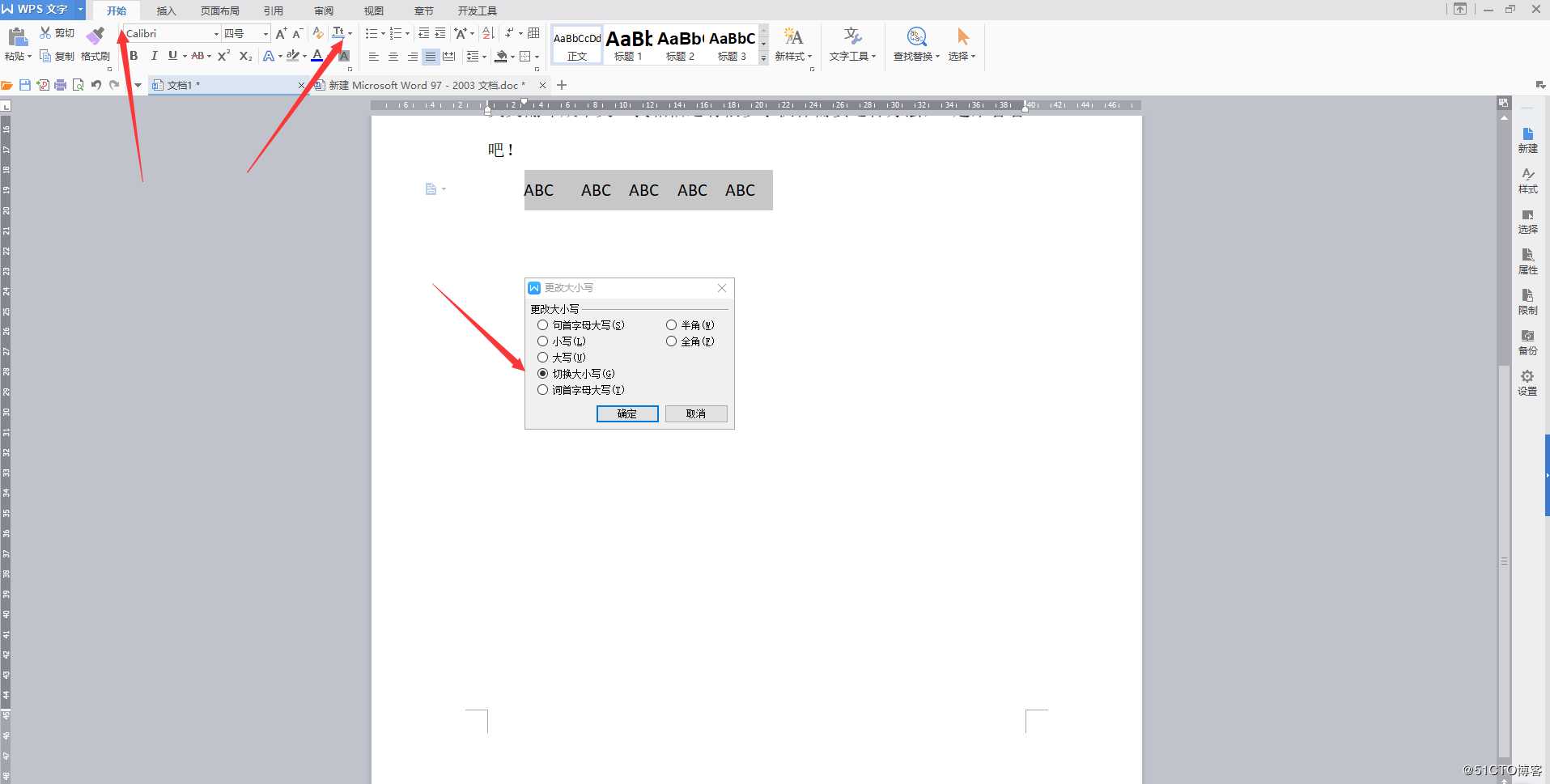
这样操作起来是不是很简单呢?比起之前的方法是不是快了很多?接下来我们继续看看还有哪些技巧吧!
二.如何将段落上下移
我们在编辑文档的时候如果出现文章段落排版颠倒的时候该怎么办呢?其实我们不需要将段落删除等一系列操作,按Shift+Alt+↑或Shift+Alt+↓就可以快速实现;
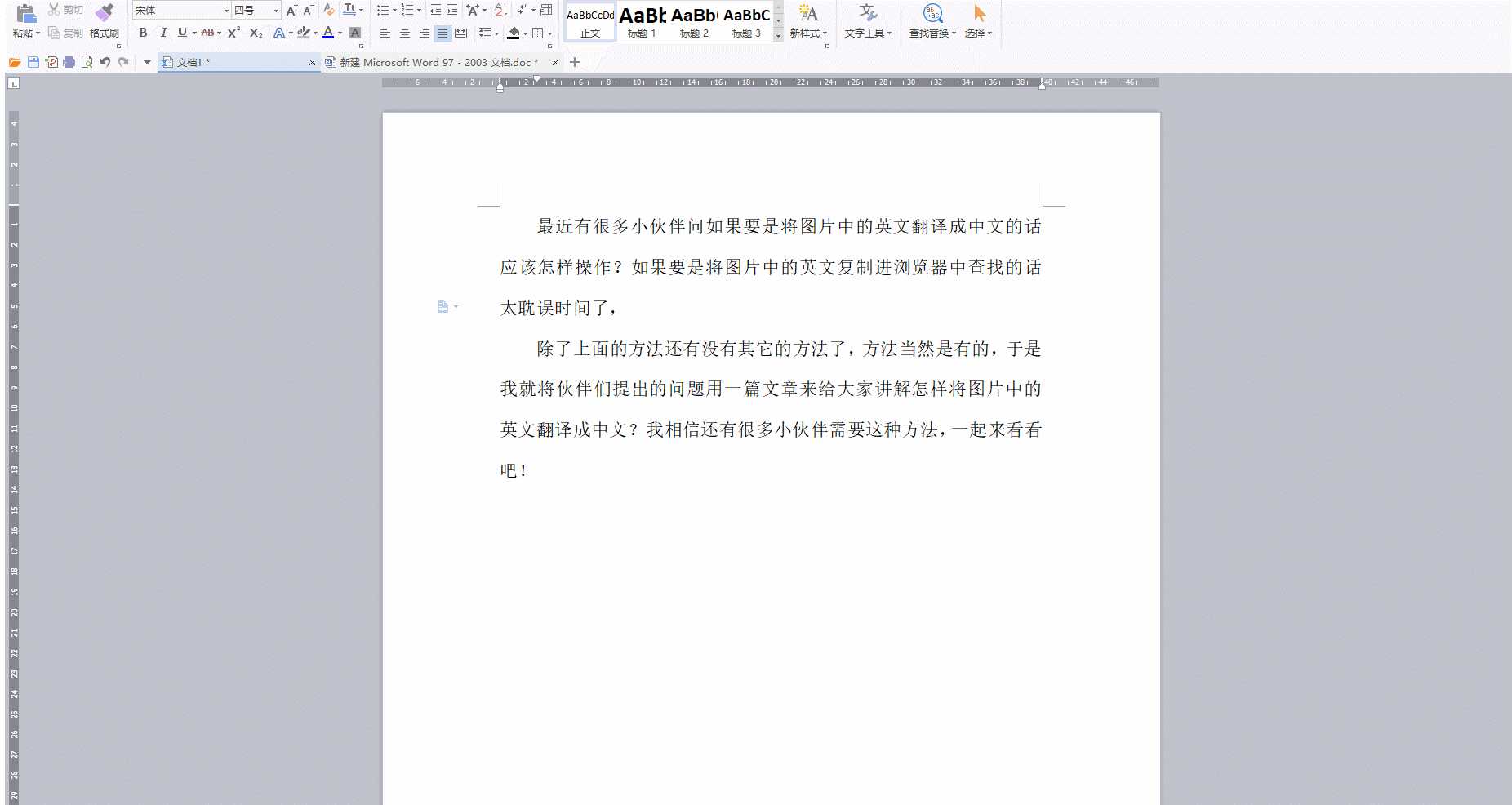
三.如何将word内容分栏
很多时候我们为了使文章看上去美观,会将文章进行分栏,怎样操作呢?点击页面布局按钮—分栏,在弹出的栏目中根据自己的需要进行选择即可;
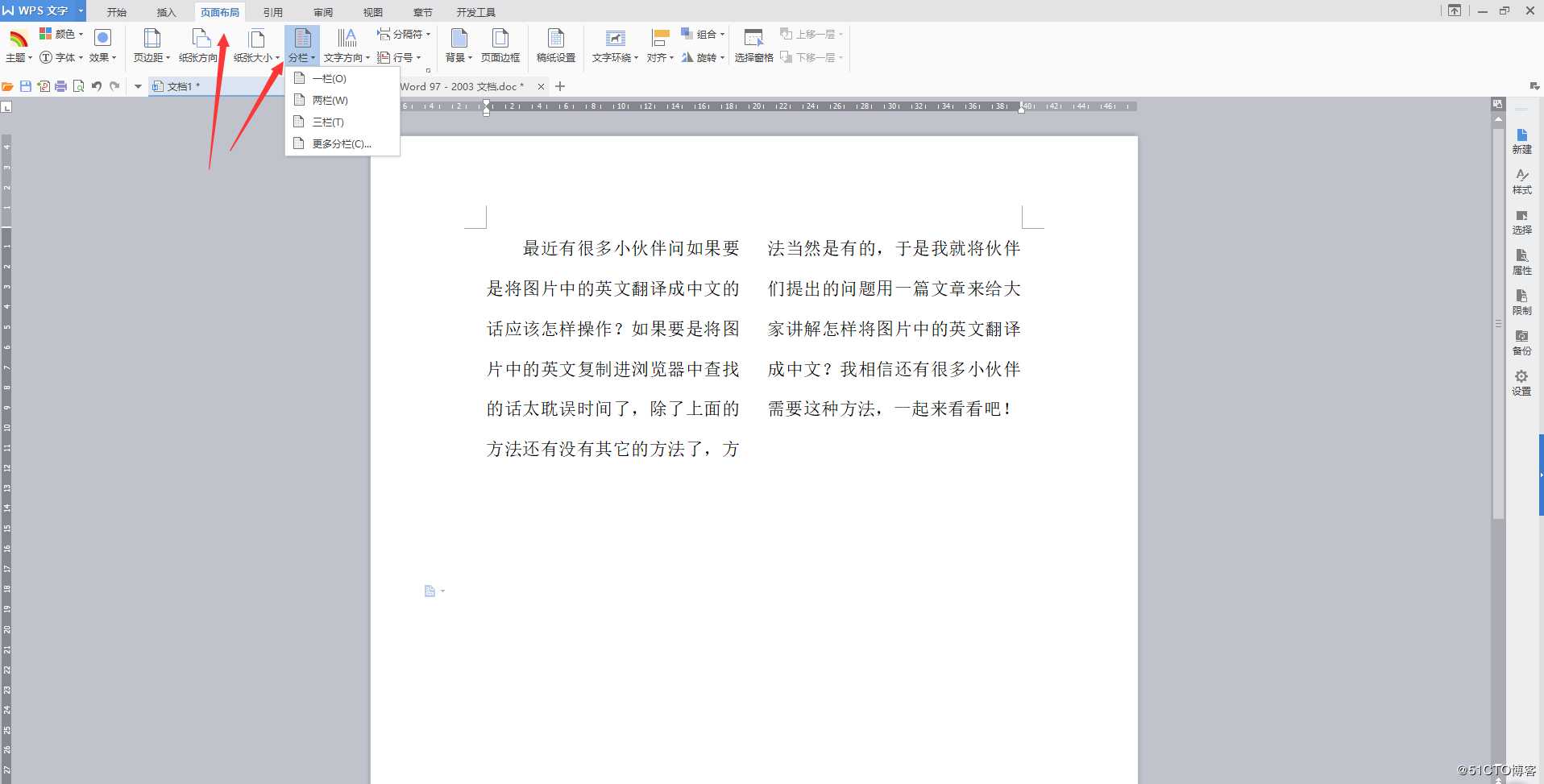
四.如何将文章中的首字下沉
打击平时遇到这样的情况都是采用什么样的方法进行操作的呢?其实很简单,点击插入—选择首字下沉—在弹出的栏目中选择下沉(D)即可;
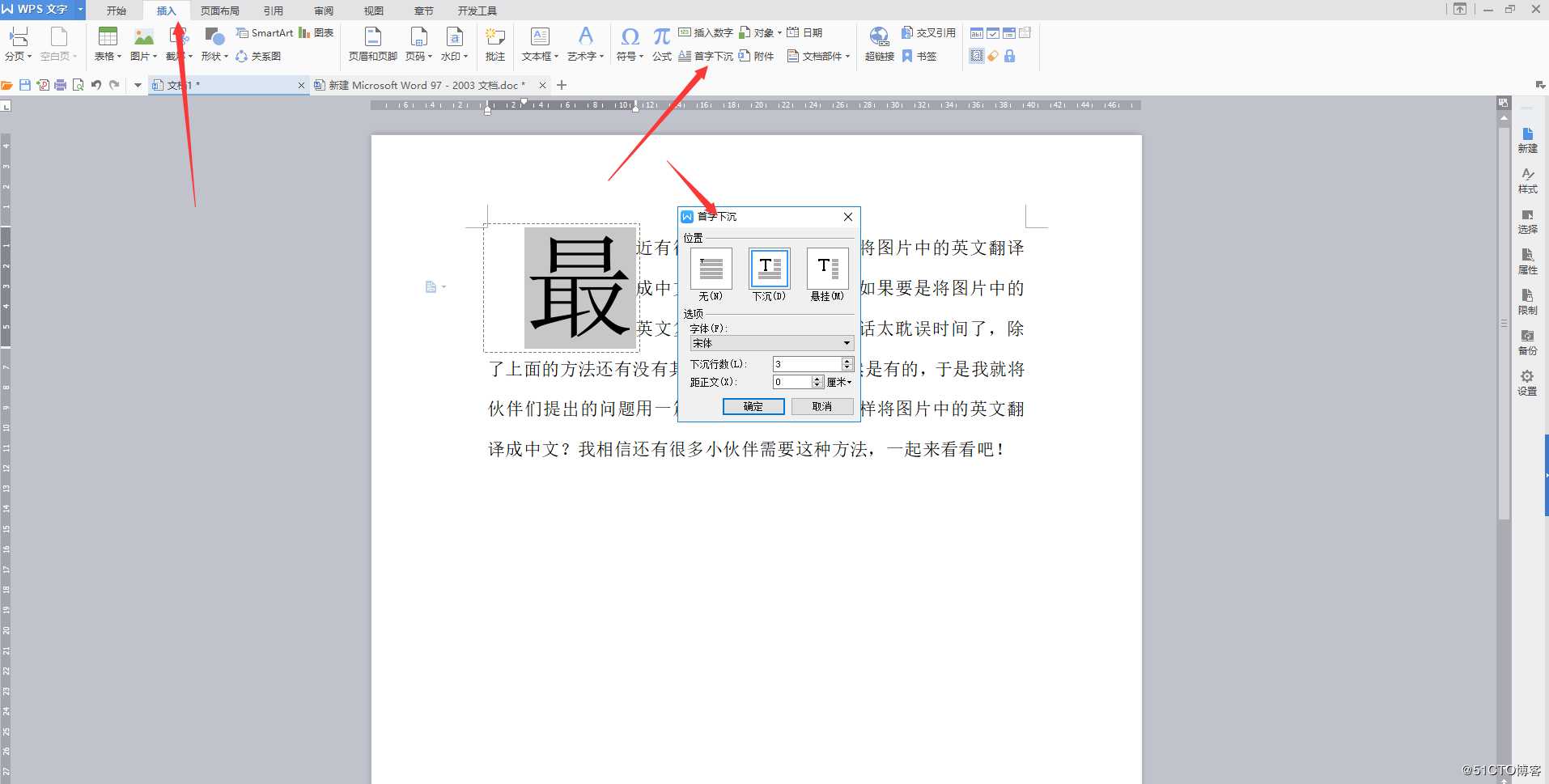
以上就是今天为大家分享的如何快速切换英文大小写以及办公中常用的一些小技巧,希望上述的分享可以帮助到对这方面有需求的伙伴们!
以上是关于word中的宏如何使用? 以下几个步骤教你快速掌握的主要内容,如果未能解决你的问题,请参考以下文章